
时间:2020-07-10 00:56:22 来源:www.win10xitong.com 作者:win10
常常会有一些用户在使用电脑系统的时候遇到了win10怎么看硬盘是机械还是固态问题,要是对于一些才接触win10系统的网友解决这个win10怎么看硬盘是机械还是固态的情况就很困难,如果你很着急,身边又暂时找不到人可以处理win10怎么看硬盘是机械还是固态的问题,小编今天想到一个解决的思路:1、首先点击进入的“电脑管家”;2、下一步在主页面中点击左端的“工具箱”即可很快速的解决了。以下内容图文并茂的教你win10怎么看硬盘是机械还是固态的图文方法。
具体步骤如下:
1、首先点击进入如图所示的“电脑管家”;

2、下一步在主页面中点击左端的“工具箱”;

3、紧接着在如图所示的界面中我们需要点击进入“硬件检测”;
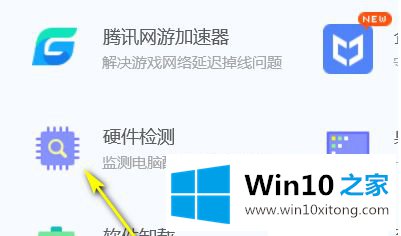
4、然后在硬件检测页面中点击如图所示的“硬盘信息”;
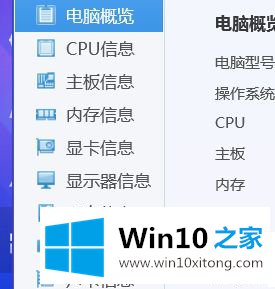
5、如图所示我们便可以查看硬盘厂商硬盘名称等等;
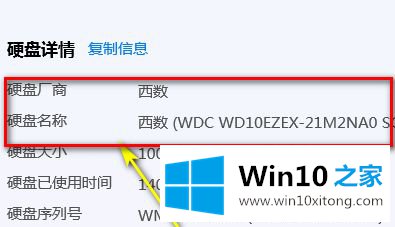
6、最后根据如图所示的红框即可查看属于哪一种,下图为例即属于机械硬盘。
上述就是win10怎么看硬盘是机械还是固态的详细操作步骤,有需要的用户们可以按照上面的方法就可以额快速查看了,希望帮助到大家。
这篇关于win10怎么看硬盘是机械还是固态问题的教程到这里就告一段落了,大家伙都解决问题了吗?相信这篇文章可以帮助到大家,谢谢。